Ce este modul Vanish pe Instagram?
Miscellanea / / April 05, 2023
Instagram este o aplicație gratuită pentru iPhone și Android care permite partajarea imaginilor și videoclipurilor. Cu ajutorul platformei, utilizatorii pot posta și partaja fotografii sau videoclipuri cu prietenii sau urmăritorii lor. De asemenea, ar putea vedea fotografiile de pe Instagram pe care le-au încărcat prietenii lor, le-au comentat și le-au apreciat. Un cont poate fi creat de oricine care are 13 ani sau mai mult, dând o adresă de e-mail și selectând un nume de utilizator. Instagram este conceput în primul rând pentru dispozitive mobile, dar experiența desktop inițial foarte limitată s-a îmbunătățit treptat în timp. Astăzi, puteți folosi browserul web al computerului pentru a vizita Instagram și a-l utiliza pentru a vă edita profilul, a vedea feedul, a aprecia și a comenta postările, precum și pentru a trimite și primi mesaje directe. Similar cu modul Incognito pe un browser web, modul Vanish al Instagram șterge toate backupurile și istoricul chat-ului atunci când o conversație s-a încheiat. Când acest mod este dezactivat, conversațiile care au avut loc în timp ce era activ sunt distruse instantaneu și nu sunt vizibile în chatul obișnuit. Dacă sunteți cineva care caută sfaturi despre același lucru, vă oferim un ghid util care vă va învăța ce este modul Vanish pe Instagram și cum să utilizați modul Vanish. De asemenea, veți învăța cum să activați modul Vanish și să faceți o captură de ecran în modul Vanish.
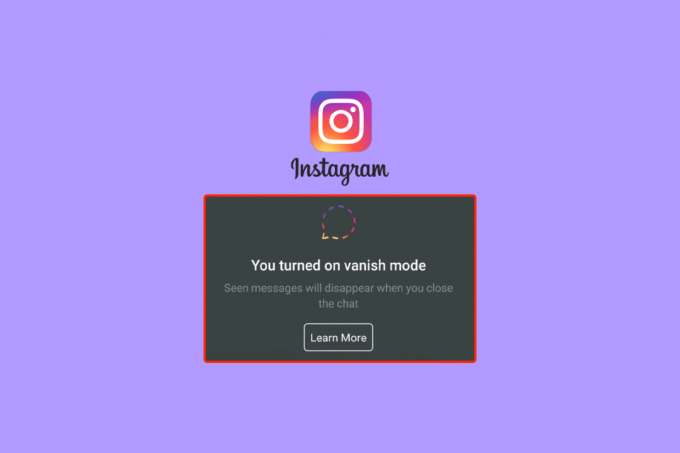
Cuprins
- Ce este modul Vanish pe Instagram?
- Ce este modul Vanish pe Instagram?
- Modul Vanish șterge mesajele de pe ambele părți?
- Pot fi recuperate mesajele din modul Vanish?
- De ce ar activa cineva modul Vanish pe Instagram?
- Cât durează modul Vanish pe Instagram?
- De unde știi dacă cineva este pe Vanish pe Instagram?
- Cum să faci o captură de ecran în modul Vanish pe Instagram?
- Cum să utilizați modul Vanish pe Instagram?
- Cum să activați modul Vanish în Instagram Android?
- Cum pot să văd mesajele mele dispărute pe Instagram?
Ce este modul Vanish pe Instagram?
Mike Krieger și Kevin Systrom au venit cu ideea în 2010. Ulterior, afacerea a fost achiziționată de Facebook Inc.; acum este cunoscut sub numele de Meta Platforme. Instagram este un site de rețea socială unde utilizatorii pot încărca și partaja imagini și videoclipuri. Software-ul permite utilizatorilor să încarce materiale media care pot fi apoi editate cu filtre și organizate folosind hashtag-uri și etichete bazate pe locație. Postările pot fi distribuite fie public, fie doar cu urmăritorii cărora li sa permis accesul. Opțiunile disponibile utilizatorilor includ explorarea materialului altor persoane după etichetă și locație, căutarea la conținut în tendințe, cum ar fi fotografii, și urmărește persoane pentru a-și adăuga materialul într-un flux personal.
Ce este modul Vanish pe Instagram?
Modul Vanish este o caracteristică pe care Facebook a adăugat-o la Instagram și Messenger permite criptarea end-to-end pentru conversațiile care dispar atunci când părăsiți chat-ul. După ce au fost vizualizate și după ce părăsiți conversația, toate mesajele, videoclipurile, imaginile și alt conținut pe care le-ați trimis în timp ce modul este activat vor dispărea imediat.
Modul Vanish șterge mesajele de pe ambele părți?
da, modul Vanish șterge mesajele pe ambele părți. Textele, imaginile, videoclipurile și postările din căsuțele primite ale ambelor părți sunt șterse după ce cealaltă persoană le-a văzut atunci când opțiunea Vanish a unui utilizator este activată.
Pot fi recuperate mesajele din modul Vanish?
Nu, mesajele din modul Vanish nu pot fi recuperate. Când utilizați acest mod, mesajele dispar după ce au fost citite sau când fereastra de chat este închisă. Ele nu pot fi recuperate. Cu toate acestea, puteți întotdeauna să copiați și să lipiți mesajele sau să faceți o captură de ecran a chat-ului.
De ce ar activa cineva modul Vanish pe Instagram?
Cineva poate activați modul dispariție pe Instagram din multe motive. Activarea modului Vanish pe Instagram poate fi benefică.
Iată câteva dintre beneficii din modul Vanish:
- Confidențialitate: Preocupările privind confidențialitatea sunt motivul principal pentru utilizarea funcției de mesaje care dispar. Dacă vă faceți griji că cineva ar putea să vă parcurgă jurnalele de chat și să vă vadă comunicările, poate fi util. În plus, dacă nu stochează istoricul dvs. de chat, există mai puține șanse ca infractorii cibernetici sau alte părți externe să se poată conecta la comunicările dvs. private în cazul unei încălcări a datelor.
- Navigare simplă: Puteți păstra decorul de chat folosind acest mod. Dacă software-ul vă șterge periodic jurnalele, acestea nu vor deveni aglomerate. În plus, navigarea lor va fi mai simplă.
- Economisirea spațiului: Când aveți prea multe mesaje pe Instagram, este posibil să încetinească programul sau chiar sistemul de operare, deoarece mesajele din unele aplicații ocupă spațiu de stocare.
- De dragul siguranței: Dacă nu aveți încredere în persoana cu care interacționați și vă faceți griji că ar putea folosi mesajele dvs. împotriva dvs., ați putea lua în considerare utilizarea unei metode care face ca mesajele să dispară. În această situație, poate fi folosit un instrument Vanishing de la Instagram care vă permite să ștergeți jurnalele de conversație ale ambelor părți.
Citește și: De ce ți-au dispărut schițele de Instagram?
Cât durează modul Vanish pe Instagram?
Modul Vanish de pe Instagram va fi durează până când unul dintre utilizatorii, între care are loc conversația, glisează în sus pe chat și dezactivează modul Vanish. De îndată ce se iese din chat, textul va fi șters, dar modul va fi în continuare activat până când este oprit manual.
De unde știi dacă cineva este pe Vanish pe Instagram?
Câțiva Emojiurile Shush vor cădea de sus de pe ecranul utilizatorului pentru a indica faptul că acesta se află în modul Vanish. După ce acest mod este activat, Instagram va merge la modul întunecat. A notificare pe ecran Se afișează, de asemenea, notificarea partenerului lor de chat că se află în modul Vanish pe parcursul conversației.
Cum să faci o captură de ecran în modul Vanish pe Instagram?
Acum, că știți despre modul Vanish, spuneți-ne cum să facem o captură de ecran în modul Vanish. Puteți face o captură de ecran a chat-urilor în modul Vanish, așa cum faceți în mod obișnuit pe dispozitiv. Dar persoana cu care aveți o conversație va fi anunțată despre asta. Dacă doriți să faceți o captură de ecran fără ca cealaltă persoană să știe, există mai multe moduri de a face acest lucru.
Opțiunea I: Înregistrare de pe un alt telefon
Trebuie să faceți clic sau să înregistrați conținutul de pe Instagram folosind un alt telefon mobil. Înseamnă pur și simplu să îndreptați o cameră către ecranul smartphone-ului și să înregistrați tot ce este vizibil. Deși nu veți obține cel mai bun rezultat, aceasta este o abordare rezonabilă dacă tot ce doriți este o înregistrare a răspunsurilor pe care le-ați primit rapid și aveți acces la un alt telefon. Cu toate acestea, dacă doriți capturi de ecran clare, cu mai multă vizibilitate, puteți încerca oricare dintre metodele enumerate mai jos.
Opțiunea II: Activați modul Avion
Să vedem cum puteți activa modul Avion și face o captură de ecran fără a notifica persoana respectivă.
Notă: Ar trebui să fiți deja conectat la contul dvs. de Instagram pentru a efectua următorii pași.
1. Deschide Instagram aplicația pe dvs Android sau iOS dispozitiv.

2. Navigați la chat dorit care a activat modul Vanish.
3. Deschide conversație.
4. Acum, dă jos panoul de setări rapide și apăsați pe Modul avion pentru a porni.

5. Navigați la marca temporală dorită si ia a captură de ecran.
6. După 30 sau 60 de secunde, opriți Modul avion și conectați telefonul la o conexiune la internet.
Citește și: Cum să eliminați scribbles pe o captură de ecran iPhone
Cum să utilizați modul Vanish pe Instagram?
Acum, că știți despre modul Vanish pe Instagram, spuneți-ne cum să folosim modul Vanish. Iată cum să utilizați acest mod pe Instagram:
1. Deschis Instagram pe telefonul dvs. mobil.
2. Din colțul din dreapta sus al fluxului, atingeți Pictograma Messenger.

3. Atingeți pe chat dorit.
4. Glisati in sus în dumneavoastră fereastra de chat a activa Modul Vanish.

5. După Modul Vanish este pornit, puteți în mod normal trimiteți texte, imagini, videoclipuri și postări.
Notă: Aceste texte, imagini, videoclipuri și postări vor dispărea după ce destinatarul deschide și închide chatul.
6. Puteți glisati in sus în conversația ta să se încheie Modul Vanish.
Notă: Dacă cineva vă trimite un mesaj în acest mod pe Instagram, veți primi o notificare. Pentru a începe o conversație cu ei în acest mod, atingeți notificarea.
Cum să activați modul Vanish în Instagram Android?
Modul Vanish trebuie să fie activat în mod explicit pentru a fi utilizat, deoarece este dezactivat implicit pe Instagram. Iată cum să activați acest mod pe Instagram pentru Android.
Metoda 1: Prin glisarea în sus
1. Lansați Instagram aplicația pe telefonul dvs. Android.
2. În colțul din dreapta sus al ecranului, atingeți Pictograma Messenger.
3. Pentru a începe un nou Modul Vanish chat, atingeți un unul existent sau utilizați Pictograma plus în dreapta sus.
4. Acest mod va fi activat de glisând în sus din partea de jos a ecranului și apoi dă drumul.
5. Ecranul dvs. se va schimba de la alb spre negru, și a notificare afirmând că ați pornit Modul Vanish va apărea în partea de sus.

Citește și: Cum să blochezi pe cineva pe Messenger
Metoda 2: Prin secțiunea Detalii
1. Deschide Instagram aplicația.
2. Atingeți pe Pictograma Messenger > chat dorit > pictograma i.

3. Porniți comutatorul pentru Modul Vanish.

Cum pot să văd mesajele mele dispărute pe Instagram?
Tu nu pot vedea mesajele dispărute pe Instagramdupă ce au dispărut. Instagram vă permite să raportați mesajele dispărute până la 14 zile după ce au fost trimise, dar nu le puteți vizualiza după ce destinatarul le deschide.
Recomandat:
- Cum să resetați din fabrică laptopul meu Nextbook
- Cum să ștergeți contul Messenger
- Cum să dezactivezi Seen pe Instagram
- Instagram notifică atunci când capturi de ecran o poveste?
Sperăm că ați învățat despre ce este Modul Vanish pe Instagram și cum să faci o captură de ecran în acest mod. Nu ezitați să ne contactați cu întrebările și sugestiile dvs. prin secțiunea de comentarii de mai jos. De asemenea, spuneți-ne despre ce doriți să învățați în continuare.



